如果這些建議仍然無法更正問題,請聯絡「客戶支援中心」。或者,您可能需要調整或更換印表機零件。
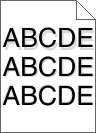
請嘗試下列其中一個或多個項目:
確認紙張類型和重量設定與載入送紙匣或送紙器中的紙張相符:
從印表機控制面板的「紙張」功能表,檢查「紙張類型」和「紙張重量」設定。
傳送列印工作之前,請先指定正確的紙張類型設定:
若是 Windows 使用者,請從「列印內容」指定紙張類型。
若是 Macintosh 使用者,請從「列印」對話框指定紙張類型。
當 出現時,請確認四個碳粉匣中的碳粉都均勻分佈,或請確認哪一種碳粉顏色出現陰影影像。
取出碳粉匣。
| 請當心—潛藏損壞危險性: 請小心不要觸摸感光鼓。觸摸感光鼓可能會影響後續列印工作的列印品質。 |
前後左右搖晃碳粉匣數次,讓碳粉均勻分佈。
重新插入碳粉匣。
| 請注意: 若列印品質並未改善,請更換會產生陰影的碳粉匣顏色。 |
如果問題仍然存在,印表機可能需要維修服務。如需其他資訊,請聯絡客戶支援中心。
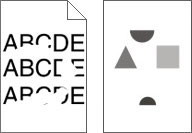
請嘗試下列其中一個或多個項目:
紙張可能因溼度高而吸收了水氣。請讓紙張留存在原來的包裝材料內,等您要用時,才將紙張取出。
確認紙張類型和重量設定與載入送紙匣或送紙器中的紙張相符:
從印表機控制面板的 Paper(紙張)功能表,檢查 Paper Type(紙張類型)和 Paper Weight(紙張重量)設定。
傳送列印工作之前,請先指定正確的紙張類型設定:
若是 Windows 使用者,請從「列印內容」指定紙張類型。
若是 Macintosh 使用者,請從「列印」對話框指定紙張類型。
更換已耗損或有瑕疵的碳粉匣。
更換有瑕疵的轉印套件模組。如需其他資訊,請參閱市售替換組件隨附的說明書。
更換有瑕疵的加熱組件。如需其他資訊,請參閱市售替換組件隨附的說明書。
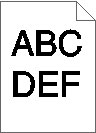
請嘗試下列其中一個或多個項目:
Toner Darkness(碳粉明暗度)設定太濃、Brightness(亮度)設定太暗或 Contrast(對比)設定太高。
從印表機控制面板的 Quality(品質)功能表,變更這些設定。
針對 Windows 使用者,請從「列印內容」變更這些設定。
Macintosh 使用者適用:
選取檔案 > 列印。
從「Orientation pictures」(列印方向圖)功能表,選擇印表機功能。
針對 Toner Darkness(碳粉明暗度)、Brightness(亮度)及 Contrast(對比)設定,選擇較低的值。
紙張可能因溼度高而吸收了水氣。請讓紙張留存在原來的包裝材料內,等您要用時,才將紙張取出。
確認紙張類型設定與送紙匣或送紙器中載入的紙張相符:
從印表機控制面板的 Paper(紙張)功能表,檢查 Paper Type(紙張類型)設定。
若是 Windows 使用者,請從「列印內容」勾選此設定。
若是 Macintosh 使用者,請從「列印」對話框勾選此設定。
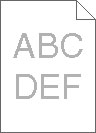
請嘗試下列其中一個或多個項目:
Toner Darkness(碳粉明暗度)設定太淡、Brightness(亮度)設定太亮或 Contrast(對比)設定太低。
從印表機控制面板的 Quality(品質)功能表,變更這些設定。
針對 Windows 使用者,請從「列印內容」變更這些設定。
Macintosh 使用者適用:
選取檔案 > 列印。
從 Orientation pictures(列印方向圖)下拉式選單,選擇印表機功能。
針對 Toner Darkness(碳粉明暗度)、Brightness(亮度)及 Contrast(對比)設定,選擇較高的值。
紙張可能因溼度高而吸收了水氣。請讓紙張留存在原來的包裝材料內,等您要用時,才將紙張取出。
確認「紙張類型」設定與送紙匣或送紙器中載入的紙張相符:
從印表機控制面板的 Paper(紙張)功能表,檢查 Paper Type(紙張類型)設定。
若是 Windows 使用者,請從「列印內容」勾選此設定。
若是 Macintosh 使用者,請從「列印」對話框勾選此設定。
請嘗試下列其中一個或多個項目:
配合所載入的紙張尺寸,將送紙匣內的長度和寬度導引夾調整到正確的位置。
確認導引夾距離紙疊不致太遠。
確認導引夾碰觸紙疊時不致過鬆。
確認您所使用的紙張符合印表機規格。
確認已關閉印表機電源,並且已從牆面插座拔下插頭。
| 請當心—潛藏損壞危險性: 為避免電擊的危險,當您清潔印表機外部時,請先拔下牆上插座的電源線,並且拔除連接印表機的所有電纜,然後再繼續作業。 |
取出標準出紙槽的紙張。
將一條不含棉絮、乾淨的擦拭用布用水弄溼。
| 請當心—潛藏損壞危險性: 請勿使用家庭清潔劑或洗滌劑,因為這些會損壞印表機的外部塗裝。 |
您只能擦拭印表機外部(請務必要擦拭標準出紙槽)。
| 請當心—潛藏損壞危險性: 使用濕布清潔內部可能會損壞印表機。 |
請務必確認紙張托架和標準出紙槽已晾乾,再開始新的列印工作。
利用電源開關關閉印表機電源,然後從牆上插座拔掉電源線。
取出送紙滾輪。
| 請注意: 如需有關如何取出及重新安裝送紙滾輪的指示,請參閱「1 號送紙匣」零件盒內的滾輪隨附的安裝指南。 |
將一條不含棉絮、乾淨的擦拭用布用水弄溼。
清潔送紙滾輪。
| 請當心—潛藏損壞危險性: 請勿觸摸橡膠。這麼做可能會損壞滾輪。 |
重新安裝送紙滾輪。
| 請注意: 請務必更換耗損或有瑕疵的送紙滾輪。 |
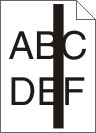 | 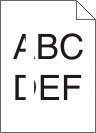 |
請嘗試下列其中一個或多個項目:
如果填入樣式不正確,請從軟體程式選取不同的的填入樣式。
請務必使用建議使用的專用透明投影膠片。
請確認 Paper Type(紙張類型)設定必須符合送紙匣或送紙器中所載入的內容。
請確認 Paper Texture(紙張材質)設定必須符合送紙匣或送紙器中所載入紙張或特殊材質的類型。
當 出現時,請確認碳粉匣內的碳粉確實分佈均勻:
取出碳粉匣。
| 請當心—潛藏損壞危險性: 請小心不要觸摸感光鼓。觸摸感光鼓可能會影響後續列印工作的列印品質。 |
前後左右搖晃碳粉匣數次,讓碳粉均勻分佈。
重新插入碳粉匣。
如果問題仍然存在,表示印表機可能需要維修服務。如需其他資訊,請聯絡客戶支援中心。
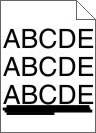
請嘗試下列其中一個或多個項目:
在印表機控制面板,從 Paper Menu(紙張功能表)選取 Default Source(預設來源)。
針對 Windows 使用者,請從「列印內容」選取紙張來源。
針對 Macintosh 使用者,請從「列印」對話框及彈出式選單選取紙張來源。
更換已耗損、有瑕疵或已用完的碳粉匣。
 | 請當心—表面高溫: 印表機內部的溫度可能很高。為避免被發熱表面或元件燙傷的危險,請先讓該表面或元件冷卻之後再觸碰。 |
清空您在送紙路徑上看到的所有紙張,或清除路徑上看得見的任何碳粉。若問題持續存在,請與「客戶支援中心」聯絡。
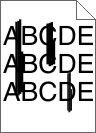
請嘗試下列其中一個或多個項目:
在印表機控制面板,從 Paper Menu(紙張功能表)選取 Default Source(預設來源)。
針對 Windows 使用者,請從「列印內容」選取紙張來源。
針對 Macintosh 使用者,請從「列印」對話框及彈出式選單選取紙張來源。
更換已耗損、有瑕疵或已用完的碳粉匣。
請檢查碳粉匣周圍的送紙路徑。
 | 請當心—表面高溫: 印表機內部的溫度可能很高。為避免被發熱表面或元件燙傷的危險,請先讓該表面或元件冷卻之後再觸碰。 |
清除您看到的所有紙張。
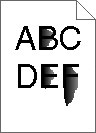
請嘗試下列其中一個或多個項目:
確認紙張類型和重量設定與載入送紙匣或送紙器中的紙張相符:
從印表機控制面板的「紙張」功能表,檢查「紙張類型」和「紙張重量」設定。請將「紙張重量」設定從「一般」變更為「厚磅」。
傳送列印工作之前,請先指定正確的紙張類型設定:
若是 Windows 使用者,請從「列印內容」指定紙張類型。
若是 Macintosh 使用者,請從「列印」對話框指定紙張類型。
從印表機控制面板的「紙張」功能表,確認「紙張材質」設定與載入送紙匣或送紙器中的紙張相符。必要的話,請將「紙張材質」設定從「一般」變更為「糙面」。
更換耗損或有瑕疵的加熱組件。如需其他資訊,請參閱市售替換組件隨附的說明書。